Paprastas ir greitas „Android“ šakninio programavimo vadovas

Įvedę root teises į „Android“ telefoną, gausite visišką prieigą prie sistemos ir galėsite paleisti daugybę programų, kurioms reikalinga root teisė.
„Android“ įrenginiuose yra daug iš anksto įdiegtų programų, ir nors kai kurios iš jų gali būti naudingos, daugelis jų yra nereikalingos ir nepageidaujamos. Laimei, naudodami ADB galite besąlygiškai pašalinti bet kurią „Android“ programą.
ADB yra galingas įrankių rinkinys, suteikiantis jums daugiau „Android“ įrenginio valdymo galimybių. Nors ADB skirtas „Android“ kūrėjams, norint pašalinti „Android“ programas naudojant jį, jums nereikia jokių programavimo žinių.
Pašalinkite „Android“ programas naudodami ADB
ADB, arba „Android Device Bridge“, yra įrankis, leidžiantis paleisti kodą „Android“ sistemoje iš kompiuterio. ADB atveria daug galimybių per komandinės eilutės galią. Tačiau ADB taip pat galite naudoti paprastoms užduotims, pavyzdžiui, perkelti iškarpinę, nuotoliniu būdu įdiegti programas ir, žinoma, jas pašalinti.
Programų pašalinimas naudojant ADB nereikalauja root prieigos, ir tai gana paprasta, kai tik įvaldysite. Be to, kad galite pašalinti beveik bet kurią programą, įskaitant sistemos programas ir programinės įrangos atnaujinimus , taip pat galite naudoti ADB, kad nuotoliniu būdu pašalintumėte programas naudodami belaidį derinimą.
Kadangi ADB su jūsų įrenginiu bendrauja per kodą, norėdami pašalinti programą, turėsite nurodyti visą jos paketo pavadinimą, o ne labiau žinomą prekės ženklo pavadinimą (pavyzdžiui, „com.facebook.katana“, o ne „Facebook“).
Paketo pavadinimas gali skambėti kaip kažkas, su kuo kūrėjai gali žaisti, bet tiesa ta, kad programos paketo pavadinimą galite lengvai rasti naudodami ADB. Kai turėsite paketo pavadinimą, tereikės vienos komandos, kad programa būtų visam laikui pašalinta.
Prieš pašalindami programėlę iš „Android“ įrenginio, turite įdiegti ADB savo kompiuteryje. Galite ją įdiegti atsisiųsdami ir paleisdami kompiuterio terminalą ADB aplanke. Kitas būdas įdiegti ADB kompiuteryje yra naudoti terminalą.
https://developer.android.com/tools/releases/platform-tools?hl=viADB galima naudoti „Windows“, „Mac“ ir „Linux“ sistemose. Jei esate „Linux“ naudotojas, jums tikriausiai nereikia jokių instrukcijų, kaip įdiegti programas naudojant terminalą. Kitose platformose ADB diegimui galite naudoti „Scoop“, skirtą „Windows“ , ir „Homebrew“, skirtą „Mac“ . Šios dvi yra komandinės eilutės diegimo programos, leidžiančios naudoti terminalą programoms diegti.
Kaip pavyzdį naudosime „Windows“ kompiuterį. Įdiegę „Scoop“, galite įdiegti ADB naudodami vieną komandą per komandinę eilutę.
Paleiskite komandų eilutę ieškodami cmd meniu Pradėti, tada įveskite žemiau esančią komandą ir paspauskite Enter klaviatūroje.
scoop install adb„Scoop“ automatiškai atsisiųs ir įdiegs ADB. Jei trūksta kokių nors priklausomybių, „Scoop“ paprašys jūsų leidimo jas įdiegti. Įveskite Y ir paspauskite Enter , kad leistumėte diegimą.
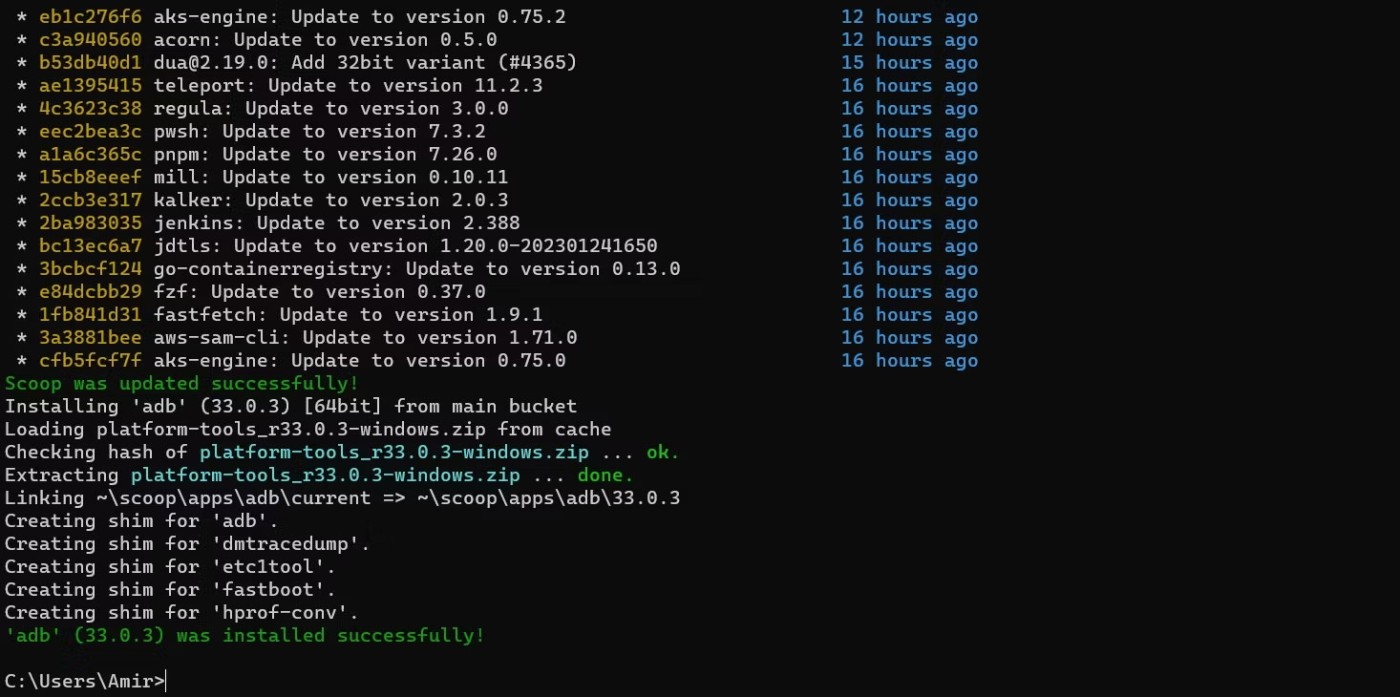
Dabar ADB įdiegtas ir paruoštas naudoti. ADB paketo pavadinimas „Homebrew“ ir „Linux“ sistemose skiriasi. ADB galite įdiegti naudodami „Homebrew“ savo „Mac“ kompiuteryje taip:
brew install android-platform-toolsO „Linux“ sistemoje galite naudoti:
sudo apt-get install android-tools-adbŽinoma, norint naudoti ADB su tuo įrenginiu , „Android“ įrenginyje turite įjungti USB derinimo funkciją . Tai leidžia prie įrenginio prisijungti USB kabeliu arba belaidžiu ryšiu.
Jei jūsų įrenginys yra išmanusis telefonas, paprasčiausias būdas yra prijungti jį prie kompiuterio naudojant USB laidą. Jei naudojate stacionarų įrenginį, pvz., „Android TV“ priedėlį, turėtumėte išbandyti belaidį derinimą su ADB.
Nepriklausomai nuo pasirinkto prisijungimo būdo, prijungtų įrenginių sąrašą galite gauti paleisdami toliau nurodytą komandą terminale:
adb devices
Ši komanda rodo per USB prijungtų įrenginių serijos numerį ir belaidžių ryšių vietinį IP adresą.
Nors dauguma programų turi paprastas etiketes, „Android“ nenaudoja programos etiketės joms identifikuoti. O kas, jei dvi programos turi tą pačią etiketę? Kad išvengtų galimos painiavos, „Android“ naudoja unikalų paketo pavadinimą programai identifikuoti. Pavyzdžiui, „Google“ žemėlapiai programų sąraše rodomi kaip „Žemėlapiai“ , bet tikrasis „Google“ žemėlapių pavadinimas yra com.google.android.apps.maps.
Laimei, tame pačiame terminalo lange galite naudoti ADB, kad surastumėte programos paketo pavadinimą. Kai ADB bus prijungtas prie jūsų įrenginio, paleiskite toliau nurodytą komandą, kad patektumėte į ADB terminalą:
adb shellDabar šalia mirksinčio indikatoriaus turėtumėte matyti savo įrenginio pavadinimą. Tada paleiskite toliau pateiktą komandą, kad gautumėte visų „Android“ įrenginyje įdiegtų paketų sąrašą:
pm list packages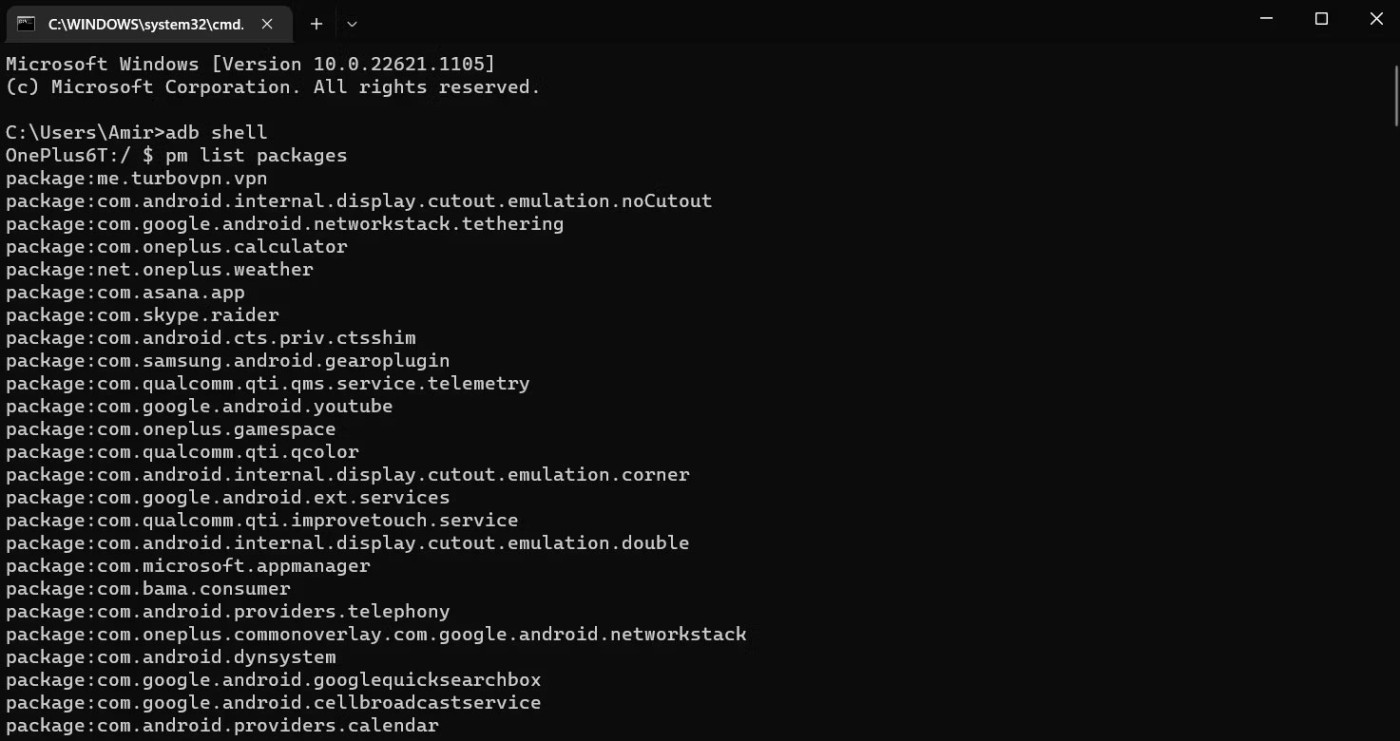
Paleiskite ADB paketų tvarkyklę, kad būtų pateiktas visų jūsų „Android“ įrenginyje įdiegtų paketų sąrašas. Vien šio sąrašo ilgis – ir paketai, apie kuriuos niekada negirdėjote – rodo, kad jūsų įrenginyje įdiegta daug programų, apie kurias net nežinote. Dauguma jų yra foninės sistemos programos, kurios tyliai palaiko jūsų „Android“ įrenginio veikimą.
Įspėjimas :
Galite pašalinti bet kurį iš išvardytų „Android“ paketų naudodami ADB, bet tai nereiškia, kad turėtumėte tai daryti. Dauguma šių programų yra būtinos jūsų sistemos veikimui, todėl jų pašalinimas gali paveikti jūsų įrenginio funkcionalumą. Sistemos programas pašalinkite tik tuo atveju, jei žinote, ką darote!
Išsamus „Android“ įrenginyje įdiegtų paketų sąrašas gali padėti geriau suprasti, tačiau konkrečios programos paketo pavadinimo paieška nebus labai efektyvi.
Rezultatams filtruoti galite naudoti toliau pateiktą komandą:
pm list packages |grep chrome
Ši komanda filtruoja paketų sąrašą, kad jame būtų tik paketai pavadinimu „chrome“. Norėdami rasti tos programos paketus, pakeiskite „chrome“ savo programos pavadinimu arba kūrėjo vardu.
Dabar, kai žinote programos paketo pavadinimą, programa yra visiškai jūsų rankose. Jei vis dar esate ADB apvalkale, išeikite iš jo įvesdami „exit“ ir paspausdami „Enter“. Tada įveskite paketo pavadinimą toliau pateiktoje komandoje ir paleiskite ją:
adb uninstall com.spotify.lite
Ši komanda pašalins „Spotify Lite“ iš prijungto „Android“ įrenginio. Pakeiskite com.spotify.lite norimos programėlės paketo pavadinimu ir programa išnyks, kai ADB pateiks sėkmingą rezultatą.
Atminkite, kad aukščiau pateikta komanda paprašys sistemos pašalinti programą tik dabartiniam vartotojui. Programos pašalinti iš visų vartotojų neįmanoma, nebent suteiktumėte root teises savo telefone.
Būkite įspėti, kad sistemos programų pašalinimas gali sugadinti jūsų įrenginį, todėl pašalinkite tik tas programas, dėl kurių esate tikri. Tokias programas kaip „Gmail“, „Google Play“ muzika, „Google Play“ filmai ir kt. galima saugiai pašalinti, tačiau niekada neištrinkite „Google Play“ parduotuvės ar jokių su ja susijusių failų. Jei pašalinus konkrečią programą jūsų telefonas tampa nestabilus, iš naujo įdiekite ją iš „Google Play“ parduotuvės arba atkurkite telefono gamyklinius nustatymus.
Priklausomai nuo gamintojo, kai kuriuose telefonuose yra tik kelios programinės įrangos ir sistemos programos, kurias galima lengvai išjungti, o kituose yra trečiųjų šalių programų, kurių vartotojai negali ištrinti ar išjungti.
Dėl atvirojo kodo pobūdžio „Android“ naudotojai turi daugiau laisvės, tačiau „Android“ vis dar turi tam tikrų saugumo apribojimų. Negalite pašalinti sistemos programų ir daugumos iš anksto įdiegtų programų iš „Android“ įrenginio neatlikdami papildomų veiksmų. ADB yra įrankis, galintis apeiti šį apribojimą. Juk tai jūsų telefonas, ir jūs turėtumėte jį visiškai kontroliuoti. Aukščiau pateiktos instrukcijos leis jums pašalinti šias programinės įrangos programas iš „Android“ telefono nereikalaujant root teisių.
Geriausias dalykas, susijęs su „Android“ programų pašalinimu naudojant ADB, yra tai, kad norint jas naudoti, nereikia suteikti root teisių. Viskas, ką jums reikia padaryti, tai prijungti įrenginį, surasti programos paketo pavadinimą ir paleisti pašalinimo komandą. Dabar žinote, kaip visa tai padaryti. Atsisveikinkite su nereikalingomis programomis ir programėlėmis!
Įvedę root teises į „Android“ telefoną, gausite visišką prieigą prie sistemos ir galėsite paleisti daugybę programų, kurioms reikalinga root teisė.
„Android“ telefono mygtukai skirti ne tik garsumui reguliuoti ar ekranui pažadinti. Atlikus kelis paprastus pakeitimus, jie gali tapti sparčiaisiais klavišais, skirtais greitai nufotografuoti, praleisti dainas, paleisti programas ar net įjungti avarines funkcijas.
Jei palikote nešiojamąjį kompiuterį darbe ir turite skubiai išsiųsti ataskaitą viršininkui, ką daryti? Naudokite išmanųjį telefoną. Dar sudėtingiau – paverskite telefoną kompiuteriu, kad galėtumėte lengviau atlikti kelias užduotis vienu metu.
„Android 16“ turi užrakinimo ekrano valdiklius, kad galėtumėte keisti užrakinimo ekraną pagal savo skonį, todėl užrakinimo ekranas yra daug naudingesnis.
„Android“ vaizdo vaizde režimas padės sumažinti vaizdo įrašą ir žiūrėti jį vaizdo vaizde režimu, žiūrint vaizdo įrašą kitoje sąsajoje, kad galėtumėte atlikti kitus veiksmus.
Vaizdo įrašų redagavimas „Android“ sistemoje taps lengvas dėka geriausių vaizdo įrašų redagavimo programų ir programinės įrangos, kurią išvardijome šiame straipsnyje. Įsitikinkite, kad turėsite gražių, magiškų ir stilingų nuotraukų, kuriomis galėsite dalytis su draugais „Facebook“ ar „Instagram“.
„Android Debug Bridge“ (ADB) yra galinga ir universali priemonė, leidžianti atlikti daugybę veiksmų, pavyzdžiui, rasti žurnalus, įdiegti ir pašalinti programas, perkelti failus, gauti šaknines ir „flash“ ROM kopijas, kurti įrenginių atsargines kopijas.
Su automatiškai spustelėjamomis programėlėmis. Jums nereikės daug ką daryti žaidžiant žaidimus, naudojantis programėlėmis ar atliekant įrenginyje esančias užduotis.
Nors stebuklingo sprendimo nėra, nedideli įrenginio įkrovimo, naudojimo ir laikymo būdo pakeitimai gali turėti didelės įtakos akumuliatoriaus nusidėvėjimo sulėtinimui.
Šiuo metu daugelio žmonių mėgstamas telefonas yra „OnePlus 13“, nes be puikios aparatinės įrangos, jis taip pat turi jau dešimtmečius egzistuojančią funkciją: infraraudonųjų spindulių jutiklį („IR Blaster“).
„Google Play“ yra patogi, saugi ir tinka daugumai žmonių. Tačiau yra daugybė alternatyvių programėlių parduotuvių – vienos siūlo atvirumą, kitos teikia pirmenybę privatumui, o dar kitos – tiesiog smagi pertrauka.
„TWRP“ leidžia vartotojams išsaugoti, įdiegti, kurti atsargines kopijas ir atkurti programinę-aparatinę įrangą savo įrenginiuose, nesijaudinant dėl įrenginio būsenos, kai „Android“ įrenginiuose įdiegiama root programa, mirksi arba diegiama nauja programinė-aparatinė įranga.
Jei manote, kad gerai pažįstate savo „Galaxy“ įrenginį, „Good Lock“ parodys, kiek daug daugiau jis gali.
Dauguma mūsų į savo išmaniojo telefono įkrovimo prievadą žiūrime taip, tarsi jo vienintelė funkcija būtų palaikyti akumuliatoriaus energiją. Tačiau tas mažas prievadas yra daug galingesnis, nei galima manyti.
Jei pavargote nuo universalių patarimų, kurie niekada neveikia, pateikiame keletą, kurie tyliai keičia jūsų fotografavimo būdą.
Dauguma vaikų renkasi žaisti, o ne mokytis. Tačiau šie mobilieji žaidimai, kurie yra ir lavinamieji, ir linksmi, patiks mažiems vaikams.
Išbandykite „Skaitmeninę gerovę“ savo „Samsung“ telefone ir sužinokite, kiek laiko per dieną praleidžiate prie telefono!
Netikrų skambučių programėlė padeda jums skambinti iš savo telefono, kad išvengtumėte nepatogių, nepageidaujamų situacijų.
Jei tikrai norite apsaugoti savo telefoną, pats laikas pradėti jį užrakinti, kad išvengtumėte vagysčių, taip pat apsaugotumėte jį nuo įsilaužimų ir sukčiavimo.
Jūsų „Samsung“ telefono USB prievadas skirtas ne tik įkrovimui. Nuo telefono pavertimo staliniu kompiuteriu iki kitų įrenginių maitinimo – šios mažai žinomos programėlės pakeis jūsų įrenginio naudojimo būdą.
Įvedę root teises į „Android“ telefoną, gausite visišką prieigą prie sistemos ir galėsite paleisti daugybę programų, kurioms reikalinga root teisė.
„Android“ telefono mygtukai skirti ne tik garsumui reguliuoti ar ekranui pažadinti. Atlikus kelis paprastus pakeitimus, jie gali tapti sparčiaisiais klavišais, skirtais greitai nufotografuoti, praleisti dainas, paleisti programas ar net įjungti avarines funkcijas.
Jei palikote nešiojamąjį kompiuterį darbe ir turite skubiai išsiųsti ataskaitą viršininkui, ką daryti? Naudokite išmanųjį telefoną. Dar sudėtingiau – paverskite telefoną kompiuteriu, kad galėtumėte lengviau atlikti kelias užduotis vienu metu.
„Android 16“ turi užrakinimo ekrano valdiklius, kad galėtumėte keisti užrakinimo ekraną pagal savo skonį, todėl užrakinimo ekranas yra daug naudingesnis.
„Android“ vaizdo vaizde režimas padės sumažinti vaizdo įrašą ir žiūrėti jį vaizdo vaizde režimu, žiūrint vaizdo įrašą kitoje sąsajoje, kad galėtumėte atlikti kitus veiksmus.
Vaizdo įrašų redagavimas „Android“ sistemoje taps lengvas dėka geriausių vaizdo įrašų redagavimo programų ir programinės įrangos, kurią išvardijome šiame straipsnyje. Įsitikinkite, kad turėsite gražių, magiškų ir stilingų nuotraukų, kuriomis galėsite dalytis su draugais „Facebook“ ar „Instagram“.
„Android Debug Bridge“ (ADB) yra galinga ir universali priemonė, leidžianti atlikti daugybę veiksmų, pavyzdžiui, rasti žurnalus, įdiegti ir pašalinti programas, perkelti failus, gauti šaknines ir „flash“ ROM kopijas, kurti įrenginių atsargines kopijas.
Su automatiškai spustelėjamomis programėlėmis. Jums nereikės daug ką daryti žaidžiant žaidimus, naudojantis programėlėmis ar atliekant įrenginyje esančias užduotis.
Nors stebuklingo sprendimo nėra, nedideli įrenginio įkrovimo, naudojimo ir laikymo būdo pakeitimai gali turėti didelės įtakos akumuliatoriaus nusidėvėjimo sulėtinimui.
Šiuo metu daugelio žmonių mėgstamas telefonas yra „OnePlus 13“, nes be puikios aparatinės įrangos, jis taip pat turi jau dešimtmečius egzistuojančią funkciją: infraraudonųjų spindulių jutiklį („IR Blaster“).
















